iPhone13/12/XS/XS Max/XR에서 삭제된 사진을 복원하는 방법 Top 6
by 오준희 업데이트 시간 2024-06-28 / 업데이트 대상 iPhone Tips
가끔 실수로 아이폰에 보관하고 싶었던 사진들을 삭제할때가 있습니다. 만약 여러분이 그러한 상황에 있다면, 아이폰 XS나 다른 아이폰 모델에서 삭제된 사진을 복원하는 방법이 분명 필요할 것입니다. 아이폰에서 삭제한 사진을 복원할 수 있는 여러가지 방법이 있으므로 매우 쉽습니다.
다음 가이드에서는 아이폰 XS/XS MAS/XR/XS/12/13 및 기타 다양한 아이폰 모델에서 삭제된 사진을 찾는 데 도움이 되는 여러 가지 방법을 다룹니다. 서론은 이제 줄이고 바로 아이폰에서 삭제된 사진을 찾는 방법에 대해 알아보겠습니다.
- 1부: 아이폰 최근 삭제 앨범에서 삭제된 사진 복원
- 2부: UltData(얼트데이터)로 아이폰에서 삭제된 사진을 복원하는 방법
- 3부: iTunes를 이용하여 아이폰에서 삭제된 사진 복원하는 방법
- 4부: iCloud를 통해 아이폰에서 삭제된 사진 찾기
1부: 아이폰 최근 삭제 앨범에서 삭제된 사진 복원
애플은 사용자가 가끔 실수로 삭제 버튼을 눌러 원치 않는 사진을 삭제하게 될 수 있다는 것을 알고 있습니다. 그래서 최근 아이폰 XR이나 여러 다른 모델에는 사진 앱에 ‘최근 삭제’ 앨범이 추가되었습니다. 이 앨범에는 최근에 삭제한 사진이 모두 들어 있습니다.
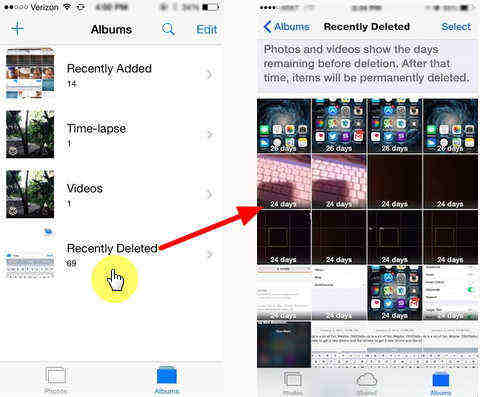
사진 앱에서 최근에 삭제된 사진을 복원하는 것은 매우 쉽습니다. 아이폰에서 사진앱을 시작하고, ‘최근 삭제’라고 적힌 앨범을 누른 다음, 복원할 사진을 선택하고 오른쪽 하단 모서리에 있는 ‘복원’를 누르면 됩니다.
선택한 사진이 원래 사진 앨범에 다시 추가됩니다.
2부: UltData(얼트데이터)로 아이폰에서 삭제된 사진을 복원하는 방법
위의 방법을 사용할 때의 단점 때문에 걱정이 되신다면 사진을 더 잘 복원할 수 있는 방법이 필요하실 겁니다. 다행히 이 조건을 충족하는 소프트웨어가 있습니다.
iOS 기기에서 사진과 기타 수십 개의 파일 형식을 복원할 수 있는 iOS 데이터 복원 소프트웨어인 Tenorshare UltData테너쉐어 얼트데이터)를 입력하십시오. iOS 기기, 아이튠즈 백업 및 iCloud 백업에서 데이터를 복원할 수 있습니다.
방법 1. 백업 없이 아이폰에서 영구적으로 삭제된 사진 복원
아이폰 백업이 없는 경우에도 이 방법은 사용할 수 있습니다. 휴대폰 백업 없이 iOS 기기에서 직접 사진을 복원합니다.
1단계: 먼저 컴퓨터에서 소프트웨어를 다운로드하고 실행합니다. 아이폰을 컴퓨터에 연결하고 소프트웨어에서 ‘iOS 장치에서 복원’를 선택합니다. 그런 다음 사진을 선택하고 스캔 시작을 클릭합니다.

2단계: 삭제된 사진을 미리 보고 복원할 사진을 선택한 다음 복원을 클릭합니다. 선택한 사진이 아이폰 또는 컴퓨터에 복원됩니다.

방법 2. 아이튠즈 백업에서 선택적으로 사진 복원
사진이 아이튠즈 백업에 있는데 전체 백업을 복원할 필요는 없다면 UltData(얼트데이터)를 사용하여 아이튠즈 백업에서 사진을 선택적으로 복원할 수 있습니다.
1단계: 먼저 아이폰을 컴퓨터에 연결하고 소프트웨어를 열고 ‘아이튠즈 백업 파일에서 복원’을 선택한 다음 백업을 선택하고 ‘스캔 시작’을 클릭합니다.
2단계: 사진을 미리 보고 복원할 사진을 선택한 다음 복원를 누릅니다. 선택한 사진이 아이튠즈 백업에서 추출되어 아이폰에 복원됩니다.
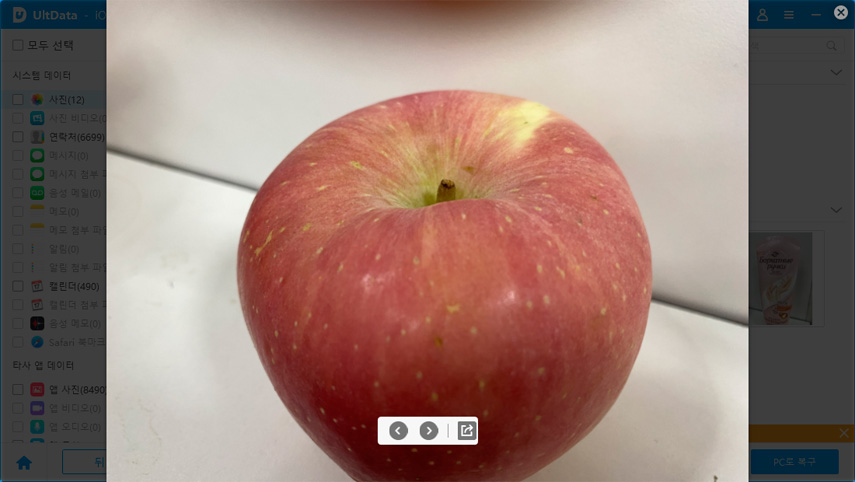
방법 3. 재설정하지 않고 iCloud에서 사진 복원
아이폰을 재설정 하지 않고 사진을 복원하려면 울트라 데이터를 사용하면 됩니다. 다음은 장치를 재설정하지 않고 iCloud에서 사진을 복원하는 방법입니다.
1단계: 먼저 소프트웨어를 시작하고 아이폰을 컴퓨터에 연결한 다음 소프트웨어의 iCloud 백업 파일에서 복원를 선택하고 iCloud 계정에 로그인합니다.
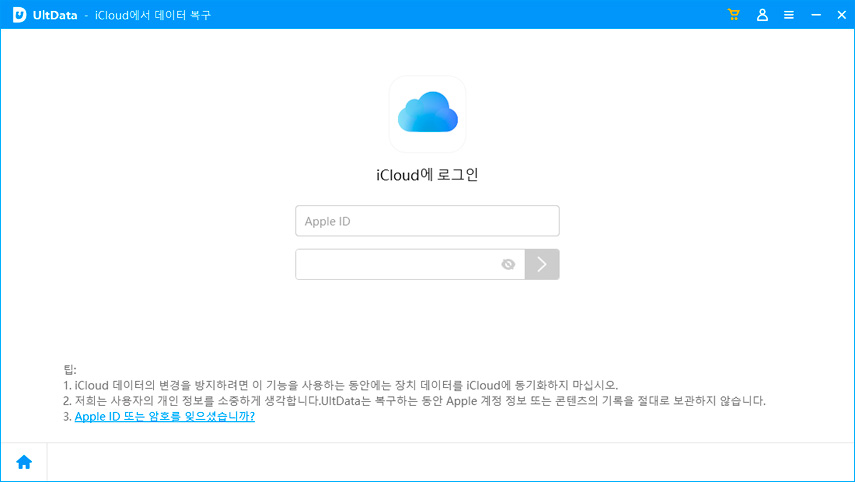
2단계: 다음 화면에서 iCloud 백업을 선택하고 다음을 누릅니다.
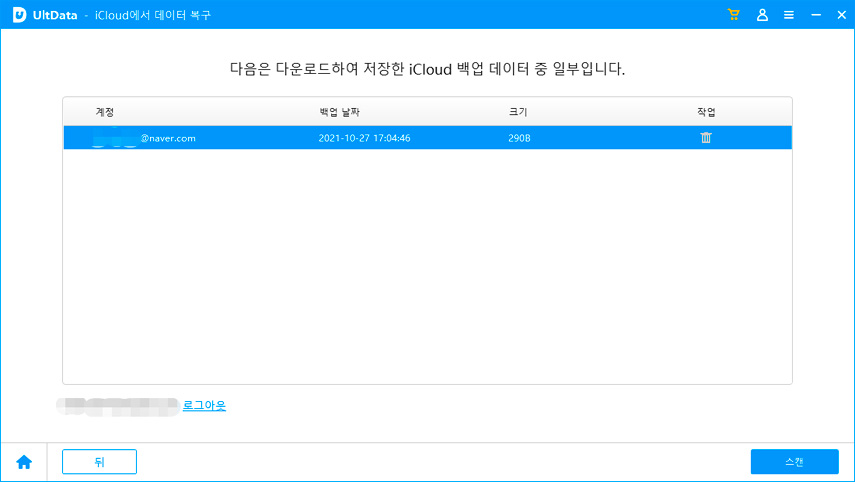
3단계: 다음 화면에서 ‘카메라 롤 및 비디오’를 선택하고 다음을 누릅니다.
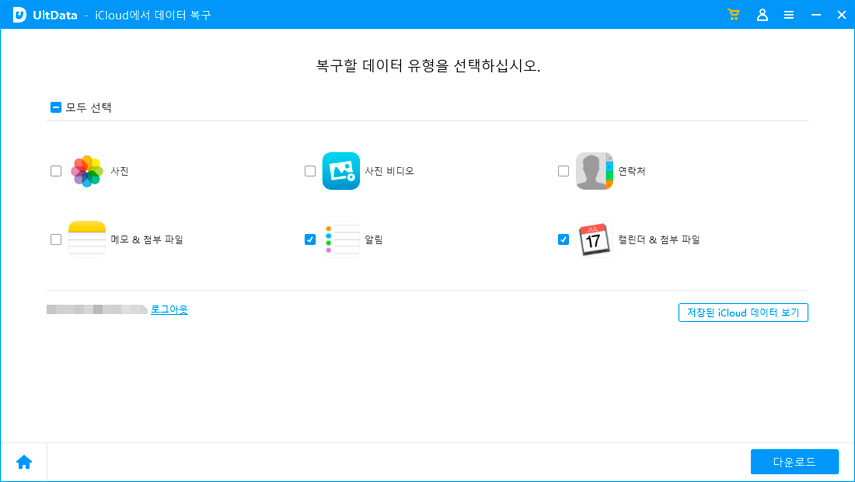
4단계: 사진을 미리 보고 복원할 사진을 선택한 다음 복원를 누릅니다. 소프트웨어에서 선택한 모든 사진이 아이폰으로 복원됩니다.
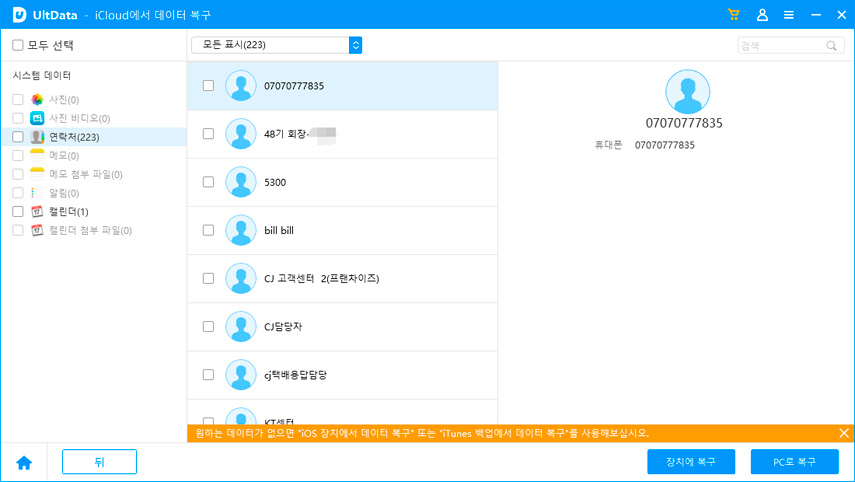
3부: iTunes를 이용하여 아이폰에서 삭제된 사진 복원하는 방법
복원하려는 사진을 사진 앱의 최근 삭제 앨범에서 찾을 수 없는 경우 해당 사진은 영원히 사라지며 아이폰에서 복원할 수 없습니다. 그러나 아이튠즈를 사용하여 사진이 포함된 아이폰 백업을 복원할 수 있으므로 삭제된 사진에 다시 접근할 수 있습니다. 아이폰에서 영구적으로 삭제된 사진을 복원하는 방법에 대해 알아봅시다.
아이폰을 컴퓨터에 연결하고 아이튠즈 앱을 엽니다. 아이폰을 클릭하고 요약 탭을 클릭한 다음 아이폰 복원 옵션을 선택합니다. 복원할 아이폰 백업을 선택하면 모든 준비가 완료됩니다.

위의 방법을 사용하면 사진을 쉽게 복원할 수 있지만 나름대로 단점이 있습니다. 아이튠즈 백업을 복원하면 아이폰의 모든 데이터가 손실됩니다. 즉, 백업이 복원되기 전 아이폰에 있는 모든 데이터가 삭제됩니다. 또 다른 단점은 원하는 사진 외에도 선택한 백업의 다른 모든 정보 및 콘텐츠도 아이폰에 복원된다는 것입니다.
4부: iCloud를 통해 아이폰에서 삭제된 사진 찾기
아이튠즈 백업과 마찬가지로 iCloud 백업에도 사용자의 사진이 보관될 수 있으며 아이폰에서 이러한 백업을 복원하여 기기에서 삭제된 사진을 다시 가져올 수 있습니다. 다음은 iCloud에서 사진을 찾는 방법입니다.
1단계: 먼저 설정 > 일반 > 재설정으로 이동하여 모든 콘텐츠 및 설정 지우기를 눌러 아이폰을 재설정해야 합니다.
2단계: 처음부터 아이폰을 설정하고 앱 및 데이터 화면에서 iCloud 백업에서 복원을 누릅니다. 아이폰에서 복원할 백업을 선택합니다.
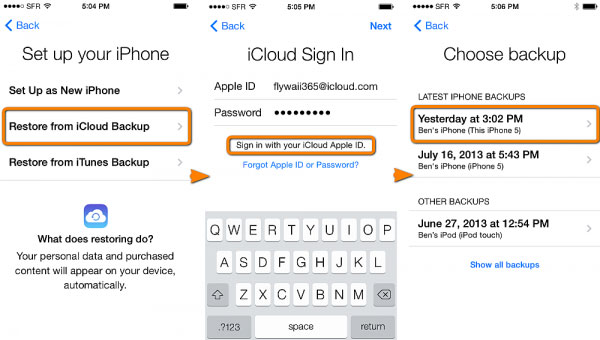
iCloud 백업이 복원되면 삭제된 사진이 아이폰에 다시 저장됩니다. 이것이 iCloud에서 사진을 복원하는 방법입니다.
위에서 살펴본 바와 같이, iCloud 백업을 복원하려면 기기의 모든 컨텐츠를 지워야 합니다. 뿐만 아니라 사진뿐만 아니라 불필요한 파일도 모두 복원합니다.
결론
한때 삭제된 사진을 복원하는 것은 불가능해 보였지만, 지금은 위의 방법을 통해 아이폰에서 삭제된 사진을 쉽게 복원할 수 있습니다. Tenorshare UltData (테너쉐어 얼트데이터)와 관련된 일부 방법에서는 데이터 손실 없이 기기에서 사진을 복원할 수 있습니다.









